戴爾靈越15 5000系列筆記本重裝win10|戴爾Bios設(shè)置
- 2020-03-07 09:45:11 分類:教程
戴爾Inspiron 靈越 15 5000(5598)系列筆記本電腦,是戴爾2019年08月推出的,共有3款產(chǎn)品,全系搭載英特爾第十代處理器,性能級獨立顯卡,默認(rèn)預(yù)裝win10家庭版。可是有些使用這款筆記本的用戶,想將win10家庭版改win10專業(yè)版。所以本站為大家?guī)砹舜鳡栰`越15 5000系列筆記本裝win10及注意事項教程。
戴爾靈越15 5000系列筆記本裝win10系統(tǒng)安裝前需要準(zhǔn)備的工具
啟動U盤:推薦使用白云一鍵重裝工具(工具特點:1、支持PE下自動修復(fù)UEFI+GPT引導(dǎo),2、支持LEGACY/UEFI雙引導(dǎo),3、一鍵裝機自動注入nvme驅(qū)動)制作帶有win10系統(tǒng)(該系統(tǒng)通過驅(qū)動總裁,擁有最新的USB3.0/usb3.1驅(qū)動,解決安裝六代CPU以上機型時USB無法使用問題,解決最新intel 八代和九代CPU裝win7的問題,完美支持B360/B365/Z390/H370等主板USB驅(qū)動以及UHD610/620/630/P630集顯驅(qū)動)的啟動U盤。也可以選擇功能更齊全的U盤魔術(shù)師進(jìn)行啟動U盤制作,不過需另外下載系統(tǒng)。
注意:務(wù)必備份好重要的數(shù)據(jù)才進(jìn)行操作,以免丟失數(shù)據(jù);UEFI+GPT安裝win10的方法只適用于64位系統(tǒng)。戴爾靈越15 5000系列筆記本裝win10系統(tǒng)Bios設(shè)置步驟(安裝win10重要的一步,否則安裝完后會找不到引導(dǎo),進(jìn)不了系統(tǒng))
1、開機或重啟戴爾電腦,也就是在出現(xiàn)戴爾Logo的時候,連續(xù)按F2進(jìn)入Bios,切換到Boot Sequence項,這里將Boot list Opion引導(dǎo)模式選擇為UEFI;
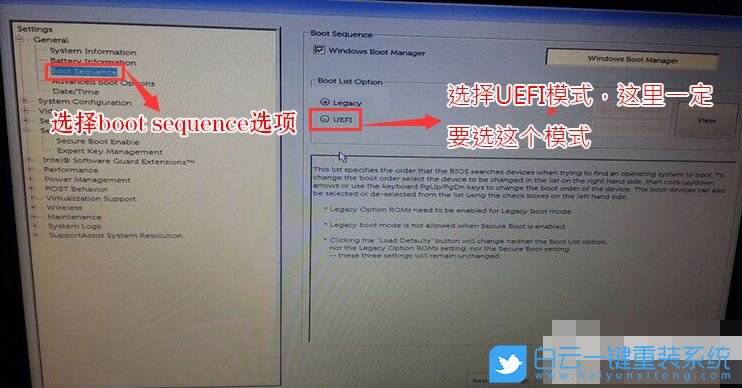
注意:改成UEFI+GPT后,我們用裝機工具安裝后,第一啟動項就會多出windows manager boot的啟動項,這個就是UEFI+GPT分區(qū)的引導(dǎo)。
2、切換到Sercurity后,在右側(cè)找到PTT Sercurity項,取消勾選PTT On;
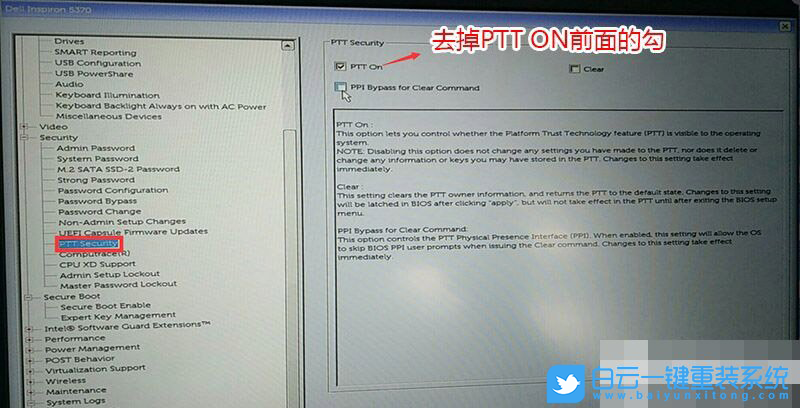
3、注意:切換到System Configuration項,如果硬盤模式是RAID,那就將SATA Operatior硬盤模式改為AHCI模式,否則有些U盤進(jìn)入PE后找不到硬盤,改了后選擇退出并保存BIOS即可;
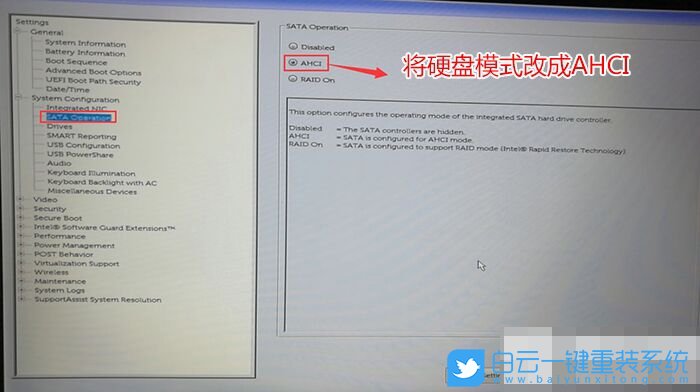
4、插入預(yù)先制作好的U盤啟動盤,在電腦重啟的過程中,連續(xù)按f12,打開快速引導(dǎo)菜單,選擇識別的U盤啟動回車從U盤啟動;
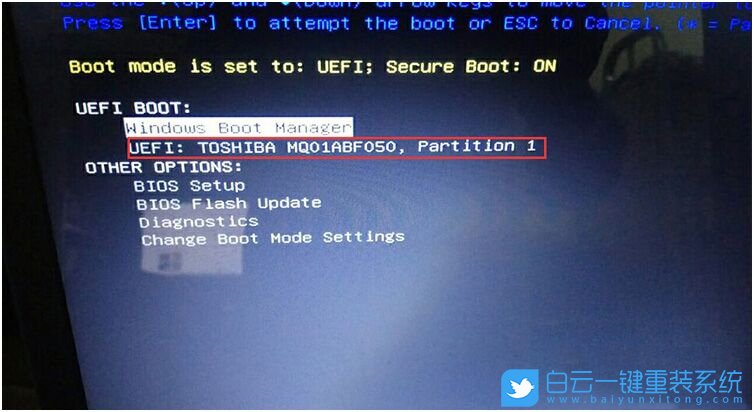
5、進(jìn)入PE啟動主菜單后,回車選擇 04.啟動windows_10PE_x64(精簡版,適合常用維護(hù)) 進(jìn)入PE;
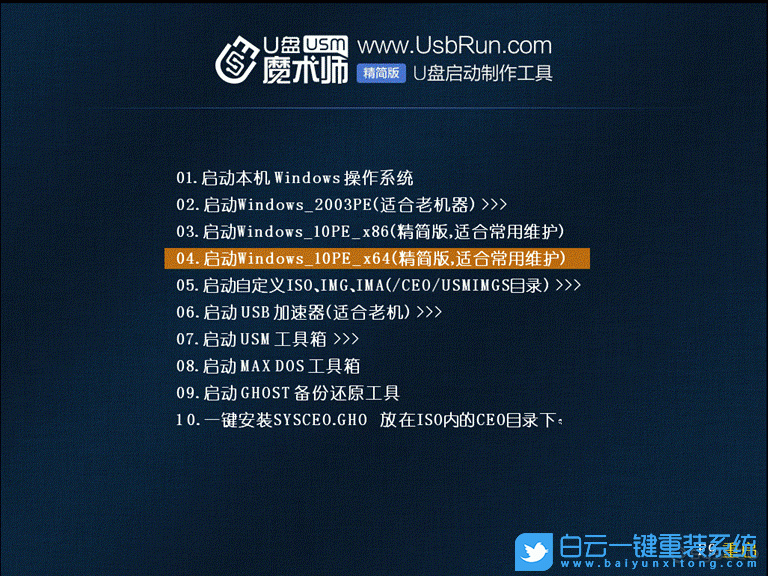
改硬盤分區(qū)格式為GUID分區(qū)(我們?nèi)绻麑⒁龑?dǎo)模式改成UEFI后,分區(qū)類型一定為GPT分區(qū),否則會找不到引導(dǎo))
1、選擇U盤啟動盤進(jìn)入PE后,在桌面上運行DiskGenius分區(qū)工具,如果之前是MBR格式的,需要選擇轉(zhuǎn)換分區(qū)表類型為GUID格式,然后點擊快速分區(qū),已經(jīng)有分區(qū)的情況下,把安裝系統(tǒng)的盤,多數(shù)是C盤,格式化即可;

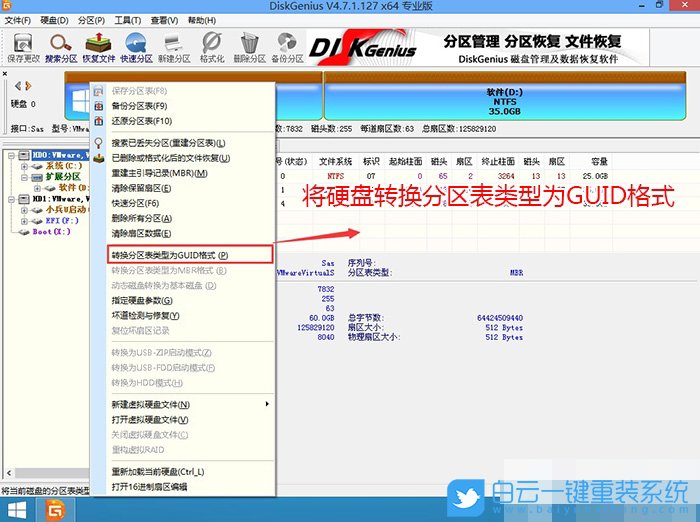
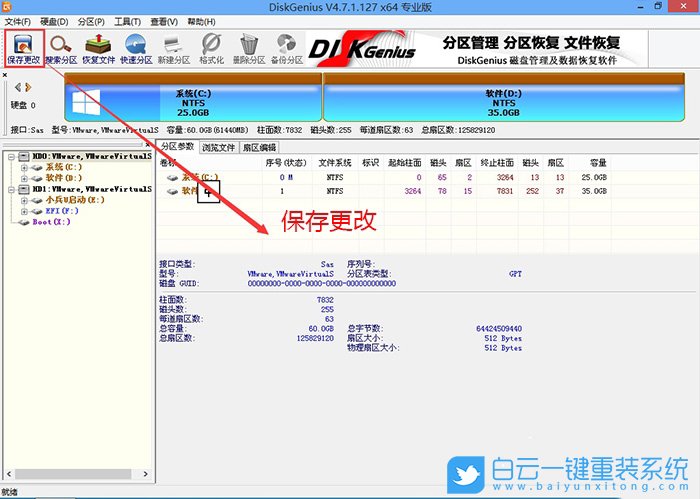
2、選擇要進(jìn)行分區(qū)的硬盤,點擊工具欄的快速分區(qū);
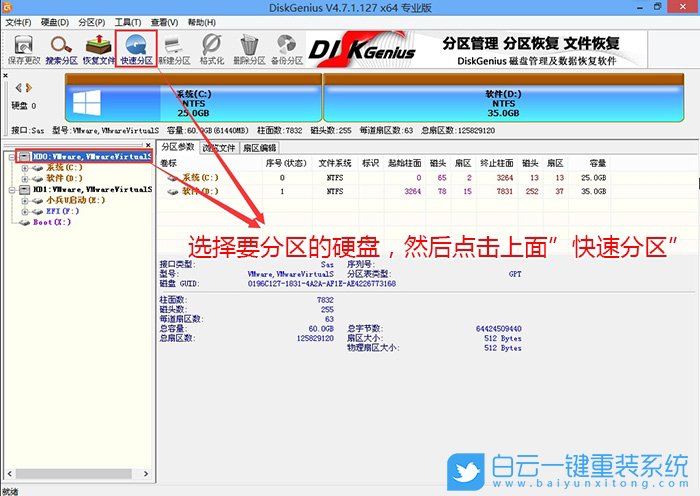
3、在打開的快速分區(qū)窗口,選擇好分區(qū)的類型GUID和分區(qū)的個數(shù)以及大小,這里一般推薦C盤大小大于60G比較好,然后注意如果是固態(tài)硬盤要進(jìn)行4K對齊;
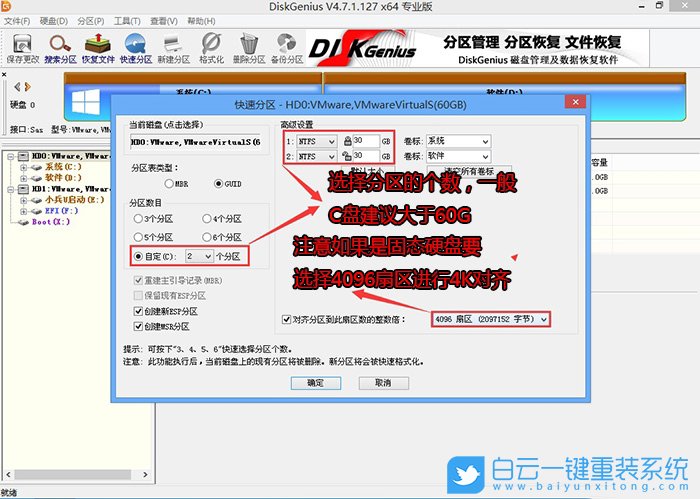
4、分區(qū)完成后可以看到ESP和MSR分區(qū)代表GPT分區(qū)完成;
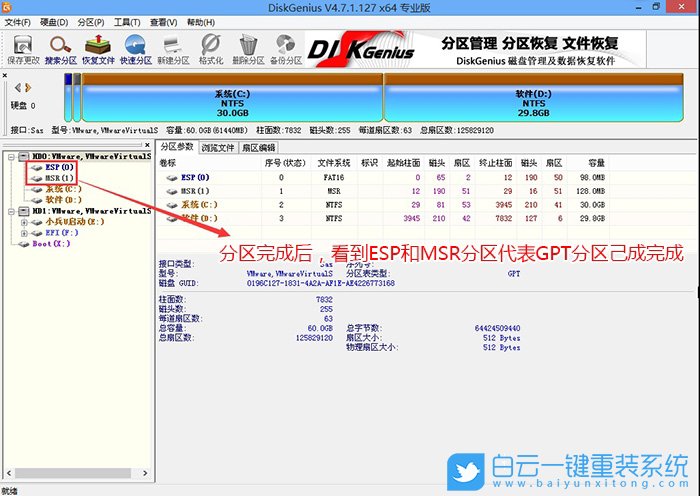
戴爾靈越15 5000系列筆記本裝win10步驟
1、雙擊打開桌面上映像總裁,選擇要安裝的win10系統(tǒng)(映像總裁自動調(diào)用CeoMSX導(dǎo)入磁盤控制器及USB3.0驅(qū)動,不需要額外集成),點擊下一步;

2、選擇以C盤為系統(tǒng)盤,點擊下一步,最后我們只需要耐心等待,電腦會在這個過程中重啟不知道多少次,直到能進(jìn)入桌面,win10就已經(jīng)安裝成功了;

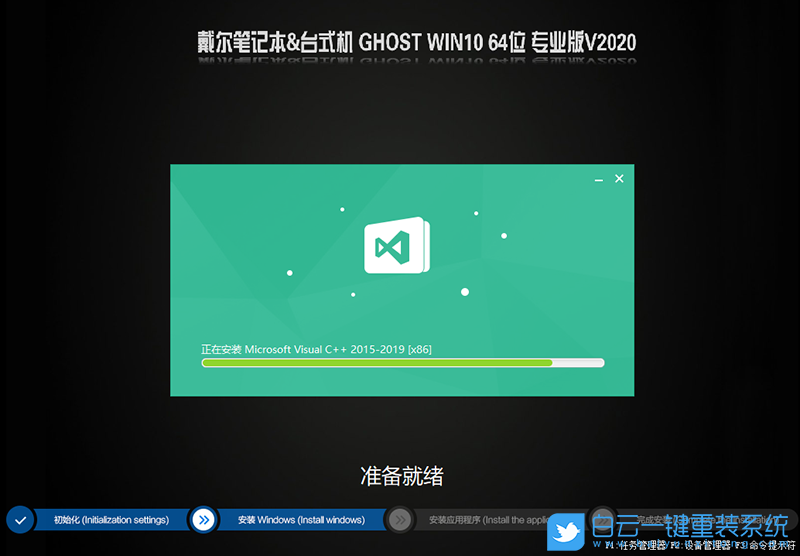
以上就是戴爾靈越15 5000系列筆記本重裝win10|戴爾Bios設(shè)置文章,安裝過程中注意一定要采用UEFI+GPT引導(dǎo)模式,而且有些U盤啟動盤不支持UEFI+GPT修復(fù),容易安裝失敗。如果這篇文章的方法能幫到你,那就收藏白云一鍵重裝系統(tǒng)網(wǎng)站,在這里會不定期給大家分享常用裝機故障解決方法。
標(biāo)簽:
戴爾靈越
bios設(shè)置
戴爾靈越15 5000系列筆記本重裝win10|戴爾Bios設(shè)置相關(guān)教程
- ThinkPad T14 2022銳龍版筆記本重裝系統(tǒng)Win11
- 榮耀MagicBook Pro銳龍版2020筆記本重裝系統(tǒng)Win11
- 如何使用重裝系統(tǒng)軟件重裝Win10
- 外星人Alienware X17 R1筆記本重裝系統(tǒng)Win11
- msi微星Modern15筆記本怎么重裝系統(tǒng)Win11
- Terrans Force X599 2070 97K筆記本重裝系統(tǒng)Win11
- 吾空X17武仙筆記本怎么重裝系統(tǒng)Win11
- 索尼VAIO侍14Ultra筆記本重裝系統(tǒng)Win10
- 榮耀MagicBook 14 2021銳龍筆記本重裝系統(tǒng)Win11
- 吾空迦紗ST筆記本怎么重裝系統(tǒng)Win11

Win10如何在非觸屏設(shè)備打開經(jīng)典模式屏幕鍵盤|怎么打開屏幕鍵盤使用搭載win10系統(tǒng)的 觸屏設(shè)備用戶打開屏幕鍵盤,可以直接按設(shè)置 - 設(shè)備 - 輸入,里面就可以找到屏幕鍵盤的開關(guān)。 但是對

聯(lián)想拯救者刃7000K 2021臺式電腦11代CPU怎么裝Win7聯(lián)想拯救者刃7000K 2021系列臺式電腦,是聯(lián)想推出的臺式電腦,目前共有4款產(chǎn)品。英特爾酷睿i開頭11代系列處理器,默認(rèn)預(yù)裝



